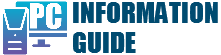Вы захотите обновиться на windows 10 fall creators update
«Windows 10 Fall Creators Update» — это уже второе масштабное обновление «десятки», которое прежде всего адресовано творческим людям, хотя и рядовой пользователь в нем найдет для себя много полезного. И хотя обновление уже вышло (дата выхода: 17 октября 2017 года), однако его внедрение на компьютеры пользователей по всему миру продолжается и по сей день. Первыми его должны получить самые современные устройства, как заявляет майкрософт.
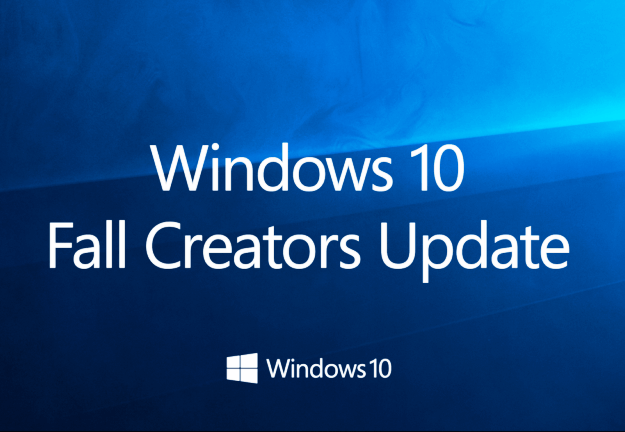
То есть обновиться на windows 10 fall creators update в первую очередь смогут лишь ноутбуки, компьютеры и планшеты с предустановленной windows 10, которые точно не имеют никаких проблем по части совместимости с новым обновлением, а уж потом — все остальные. В результате тестирования, через обратную связь (телеметрию) будут выявляться и устраняться всевозможные ошибки. Таким образом майкрософт планирует внедрить обновление для широкого круга пользователей в кратчайшие сроки и в лучшем его виде.
Содержание
Как получить windows 10 fall creators update
Помешать получить обновление windows (затянуть процесс по времени) могут некоторые технические моменты, а именно:
- Наличие какого-либо несовместимого ПО на компьютере.
- Наличие несовместимых драйверов каких-либо устройств.
- Ваш регион, в котором вы находитесь, может повлиять на то — когда для вас будет доступно обновление.
Способов получить обновление может быть несколько:
- Дождаться уведомления в «Windows Update» (Центр Обновления Windows), но только в том случае, если для вашего устройства включена опция автоматической установки обновлений.
- Не хотите ждать? Тогда вы можете сами проверить наличие обновления, зайдя в Центр Обновления Windows и нажав кнопку «проверить наличие обновлений».
-
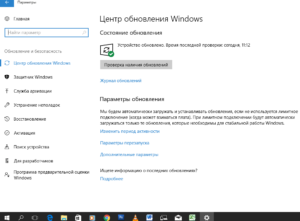
Нажмите, чтобы увеличить Если в списках ничего не появляется — можно использовать специальную утилиту, которую нам любезно предоставляет майкрософт. Называется она «». Просто скачайте утилиту и следуйте дальнейшим инструкциям.
В таком случае у вас на системном диске должно быть достаточно места для разворачивания обновления (около 8 Гб), поскольку приложение может скачивать что-то вроде «образа» системы.
- Как вариант, можете воспользоваться другой похожей утилитой «».
Windows 10 fall creators update что нового
Прежде, чем приступить к обзору новых функций, необходимо отметить, что лучше всего именно дождаться, когда windows сама предложит вам это обновление, ведь так потребуется меньше всего свободного дискового пространства и обновление пройдет с меньшим количеством ошибок (а лучше вообще без них). В «fall creators update» перекочевало множество «фишек», которые были реализованы в последних сборках Windows 10 «Insider Preview».
Новый дизайн (Fluent design)

Компания майкрософт уже давным давно показывала концепцию нового дизайна, в котором добавили прозрачности окнам (как это было в windows 7), помимо этого, новый дизайн будет базироваться на 5 главных принципах: свечение, глубина, материал, движение и масштабирование. Fluent Design будет применяться не только в оболочке самой системы, но и в различных встроенных приложениях.
Fluent Design представляет из себя финальную реализацию визуального языка «Project Neon», который разрабатывался Microsoft уже давно. В рамках этого дизайна было значительно преобразовано меню «Пуск», теперь в качестве оформления используется «акрил» (прозрачность), а размер меню теперь можно менять по диагонали. Этому способствует более точный захват границы рамки меню. Теперь переход в режим планшета стал гораздо плавнее.
Новый центр уведомлений
Панель уведомлений также претерпела значительные изменения. Теперь уведомления четче разделены и за счет этого воспринимаются, как более «читабельные». Сама боковая панель и всплывающие уведомления выполнены в том же дизайне, что и меню «Пуск» — «Acrylic», но только в том случае, если в настройках включена прозрачность. Теперь на панели располагаются так называемые «быстрые настройки», а еще появилась возможность отображать сообщения с вашего android-устройства!
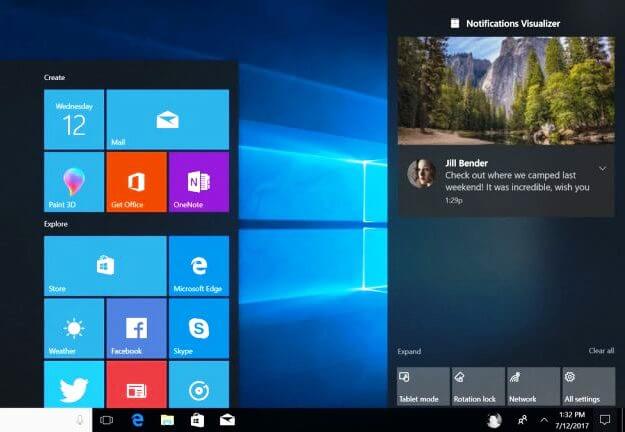
Разработчики программ сейчас смогут использовать «многошаговые интерактивные уведомления», содержащие различные кнопки, чтобы просматривать детальную информацию и выполненять какие-то базовые манипуляции. А еще появилась возможность открывать панельку со смайлами («эмодзи») в самых разных приложениях, достаточно установить курсор в текстовом поле и нажать комбинацию клавиш «windows+.» или «windows+;».
Безопасность
Любители «windows defender» оценят по достоинству новую функцию по защите папок от непредвиденных изменений приложениями. Если какая-то программа попытается отредактировать файлы в указанных папках, пользователю «всплывет» уведомление об этом. Плюс ко всему, Microsoft вмонтировала в windows защиту от эксплойтов, которая активна по умолчанию, вам даже не придется ничего настраивать.
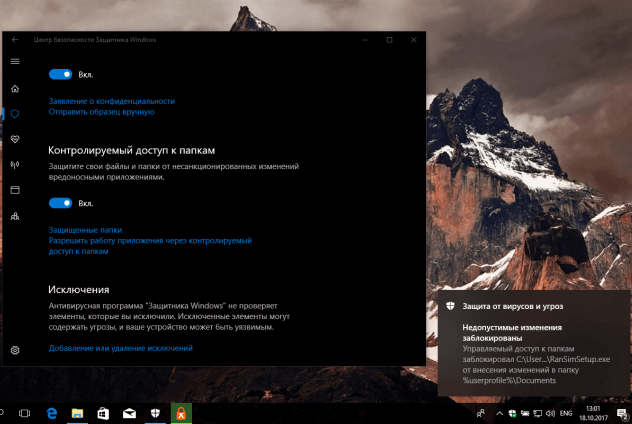
Устаревший протокол SMBv1, который мог использоваться для атаки вирусом-шифровальщиком «WannaCry» — успешно удален из системы. В windows остались только актуальные спецификации: SMBv2 и SMBv3, что позволит защитить компьютеры от будущих атак через устаревшее ПО. Также, из системы были удалены не отвечающие требованиям безопасности китайские сертификаты WoSign и StartCom.
Появилась полноценная поддержка сторонних антивирусов, которые теперь беспрепятственно смогут выводить свои уведомления о том, что настала пора обновиться, вместо обычных оповещений винды. А приложения с windows store теперь будут запрашивать разрешение не только на получения доступа к вашему местоположению, но и к микрофону, веб-камере, календарю и контактам.
Игры
Что касаемо развлечений — игры, которые созданы на платформе UWP (универсальная платформа windows) отныне смогут задействовать до 5 Гб оперативки, до 6 процессорных ядер и всю мощь графической системы вашего компьютера. Появился игровой режим, который призван отключать во время игры все посторонние процессы для повышения FPS. Для автоматической активации данного режима во время запуска игрового приложения необходимо включить переключатель, который находится по адресу: «Пуск»—«Параметры»—«Игры»—«Режим игры».
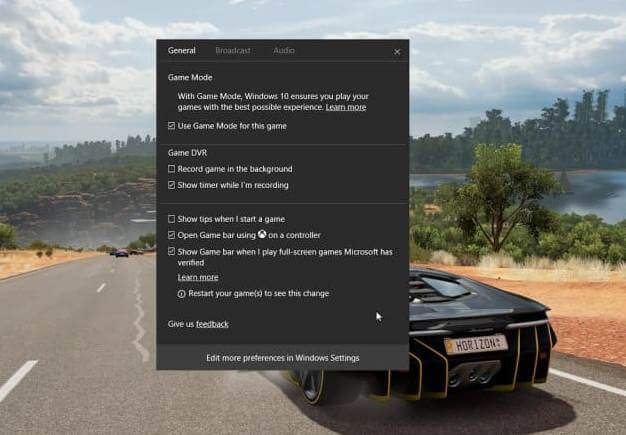
Игровой режим можно задействовать и вручную, для этого зажмите клавиши «Win+G», затем перейдите в настройки и поставьте галочку в пункте - «Используйте для этой игры игровой режим». Если вы играете на Xbox, в том же разделе появились новые настройки, отвечающие за включение античитерского режима «TruePlay» и за устранение проблем с сетью Xbox Live.
Впервые появилось приложение Mixed Reality, позволяющее при помощи обыкновенной веб-камеры позиционировать трехмерные объекты в реальности. Правда, и компьютер должен быть соответствующий, требуется core i7 последнего поколения и некоторе дополнительное оборудование, которое стоит не дешево.
Microsoft Edge
Популярный браузер от майкрософт — «EDGE» теперь встречает нас стартовой страницей, на которой перечислены основные «фишки» обновленной системы. И тут же, нам предлагается привязать свой телефон к windows 10 — для организации некоего общего рабочего пространства. Но это в теории. В действительности далеко не всегда удается привязать свой телефон к windows, ввиду того, что телефон нужно подключать по проводу, а потом еще и указать свой номер, чтобы на него пришла ссылка для установки требуемого программного обеспечения.
https://www.youtube.com/watch?v=XF2oBm1nAyc
Компания обещает нам более красивое закрытие\открытие различных вкладок, а также целых спектр анимационных эффектов в концепции нового дизайна. Теперь в Edge можно добавлять по несколько веб-страниц в закладки. Делается это путем нажатия правой кнопкой мыши на любой вкладке, затем необходимо выбрать «добавить вкладки в избранное» (добавятся все открытые в текущем окне вкладки).
Вот список других улучшений:
- Реализован импорт данных из популярного «Chrome».
- Браузер «научился» читать вслух любые PDF-документы.
- Появился нормальный режим «полного экрана», доступный по клавише «F11».
- Теперь можно перемещать веб-сайты прямиком на саму панель задач, как это было в IE.
- Если в одном окне открыто слишком много вкладок, их можно переместить в «фон», после чего — вернуть обратно. Используя этот «финт», можно как бы открыть сразу несколько окон.
Рукописный ввод
Улучшена поддержка стилуса в windows, дабы упростить навигацию по всей системе целиком. Существенно улучшен перевод рукописного текста в печатный в браузере Edge, добавилась функция «скроллинга» контента при помощи стилуса — последняя, работает не во всех программах (пока что). Майки с уверенностью заявляют, что новый Edge станет лучшим браузером по удобству использования стилуса.

Стилусом также можно делать заметки в pdf файлах (комментарии). А вот потерять стилус теперь будет весьма не просто. Дело в том, что в настройках появился специальный пункт, помогающий в поиске забытого вами электронного «пера». Чтобы найти стилус, необходимо открыть «Параметры», затем «Обновление и безопасность» — Найти мой стилус и использовать функцию “Где мой стилус?” Windows должен выдать координаты устройства (планшета, например) и показать время, когда вы последний раз им пользовались.
Файлы по запросу в onedrive
Звучит несколько заумно, но по факту — очередная функция облачного сервиса OneDrive, которая обеспечивает хранение отображаемых файлов в облачном сервере, и предоставляет доступ к ним без всякой синхронизации с локальной машиной. Эта функция уже вполне не плохо работала на предыдущей версии — windows 8.1, после чего благополучно «перекочевала» в десятку. Функция работает с директориями «Рабочий стол» и «Мои документы», то есть не только с директорией «OneDrive».

То есть постоянной синхронизации в таком случае осуществляться не будет, файл скачивается и синхронизируется только при непосредственном обращении к нему. Такой подход позволяет экономить место на жестком диске и интернет-трафик.
My people
Эту функцию Microsoft хотела реализовать еще в первом обновлении (Creators Update). Однако, по причине того, что им понадобилось больше времени на ее полноценную реализацию, окончательный релиз решили перенести на моент выхода Fall Creators Update.
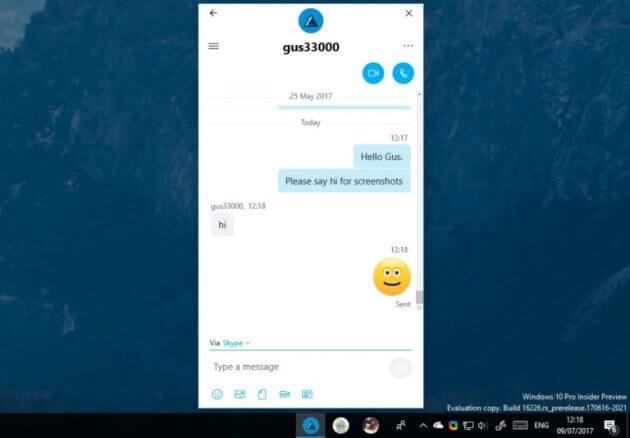
Суть в том, что вы можете размещать контакты в правой области панели задач путем простого перетаскивания их туда (drag and drop). Предполагается, что это будут те люди, с которыми вы чаще всего общаетесь. Сообщения от этих людей будут показываться в самом верху в таких приложениях, как: почта, скайп, Xbox Live.
Продолжайте работу там, где остановились
Так звучит перевод фразы: «Pick up where you left off». Это новая функция для приложения Microsoft Timeline, которая позволит возобновить работу с приложениями на различных устройствах. Приведу пример, как я это понимаю, поправьте меня в комментариях если что. Например, вы пользовались планшетом на работе и не успели все сделать. Затем приехали домой и уже на домашнем компьютере можете продолжить с того момента, где остановились. При этом, сам планшет тащить домой не нужно. Естественно, планшет должен быть подключен к интернету.
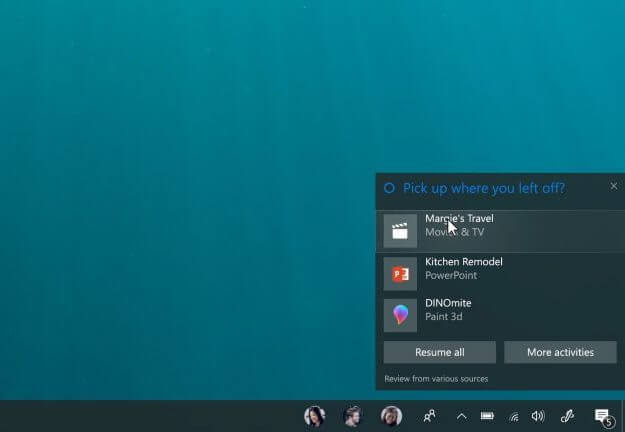
Само приложение Timeline — своеобразная «машина времени». Оно позволяет вернуться (откатиться) на определенный момент времени, для возобновления сеанса. Вы даже можете вернуться в определенный момент дня, когда были запущены определенные приложения и инструменты. Теперь, если вы что-либо сделали не правильно, вы всегда сможете вернуться обратно на шаг или больше, это не может не радовать. Для организации такой функции майкрософт внедрила облачные технологии.
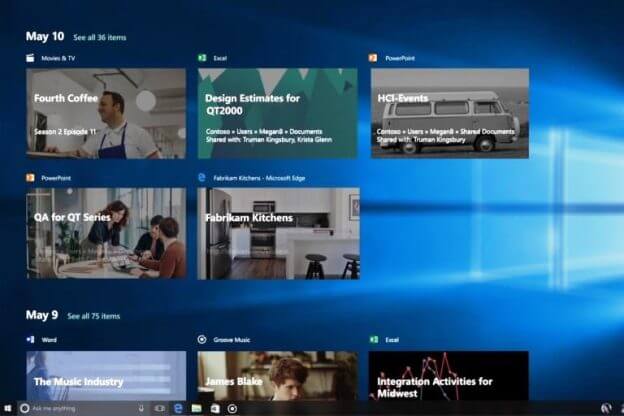
Облачный буфер обмена теперь так же доступен для windows 10. Вы можете скопировать что-то на стационарном компьютере, а затем — вставить содержимое на планшете или телефоне.
Другие изменения
Кроме того, что уже было перечислено выше, появился целый ряд других изменений. Например, диспетчер задач отныне отображает информацию о видеокарте, чего раньше не было. Для этого в нем есть соответствующий раздел. На мой взгляд — очень удобно, что теперь в каких-то случаях можно обойтись без стороннего софта. Были обновлены некоторые стандартные приложения, такие как: часы, карты, калькулятор, погода, заметки.
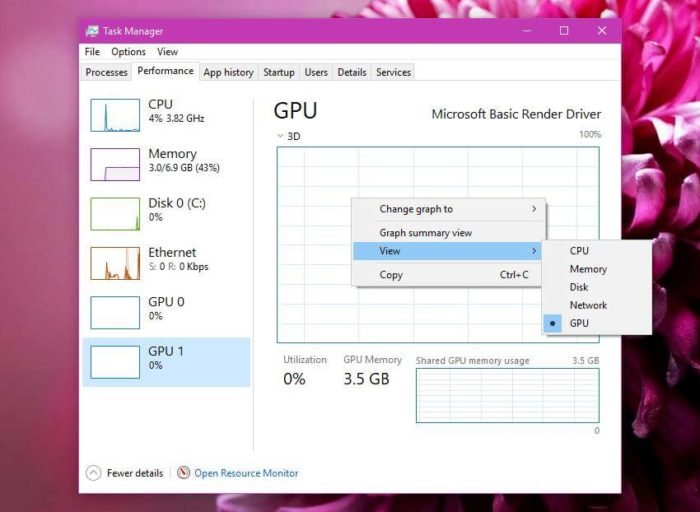
- Приложение «Pain 3D» стало более функциональным.
- Появилось приложение для трехмерной печати.
- Реализована поддержка непрерывного «свайп» ввода на сенсорных экранах. Как это работает? Просто коснитесь какой-либо клавиши на экране и удерживая палец ведете его к другой букве. Как только оторвете палец от экрана — клавиатура автоматом распознает слово и поставит пробел.
-
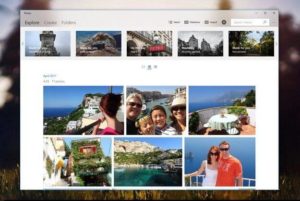
Нажмите, чтобы увеличить Новое приложение «Windows Story Remix» позволяет редактировать видеоролики, добавлять аудиозаписи к ним, вкупе с всевозможными надписями. Также, поддерживается работа с фотографиями, в редактировании видеороликов смогут участвовать несколько человек.
- Cortana — «поумнела». Она запрашивает доступ к библиотеке изображений и распознает, к примеру, постеры всяких концертов и мероприятий. Если стилусом выделить область на экране, Cortana определит дату и предложит создаст напоминание об этом событии.
- Можно установить Ubuntu, openSUSE, Fedora прямо из «магазина приложений».
-
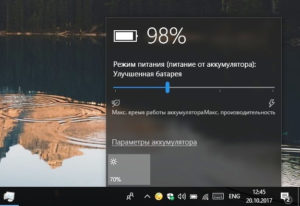
Нажмите, чтобы увеличить Реализована функция энергосбережения «Power Throttling», которая призвана сократить потребление энергии на 11% для портативных устройств.
- Spotify и iTunes доступны для загрузки прямо из магазина приложений.
Вывод
Мой вердикт таков — обновляться конечно же стоит! Причем я бы не стал дожидаться, когда обновление автоматически придет на мой компьютер, а загрузил бы его принудительно, уж слишком много всего в нем реализовано.